excel如何复制整行数据 excel如何复制行和列
经验直达:
- excel如何复制行和列
- excel如何复制整行数据
- excel怎么复制粘贴多行
一、excel如何复制行和列
有时需要将某一列或者某一行进行复制 , 以便做一些对比备份或其他用途 。
随便选择一张excel表格,双击打开 。
选中某一行,将鼠标光标放到该行的边缘,进行拖动,到指定位置 , 松开鼠标前先按住ctrl键,后再松开鼠标左键,则可以实现复制 。
可以看到,原先选定的行中的内容 , 已经被复制了出来 。
当要复制到不为空的位置时,需要先按住shift键,再进行上一步操作,可以将复制的内容直接插入到原先的表中 。
也可以选择开始菜单下的复制功能 。
可以看到,复制好了之后,黏贴图标是亮起来的 , 表示可以黏贴了 。
二、excel如何复制整行数据
1、首先,点击excel程序左下角的【录制宏】按钮录制宏 。选择录制到【个人宏工作簿】后点击【确定】按钮 。
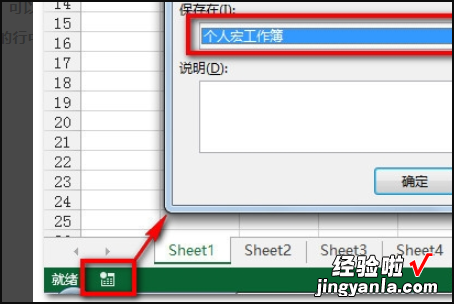
2、开始录制宏后什么都不操作 , 马上点击【停止录制宏】按钮 。
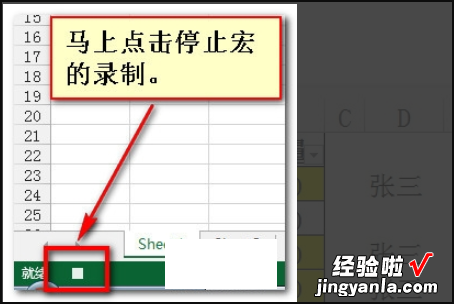
3、按Alt F11进入VBE界面,打开“个人宏工作簿” , 可以看到增加了一个模块 。
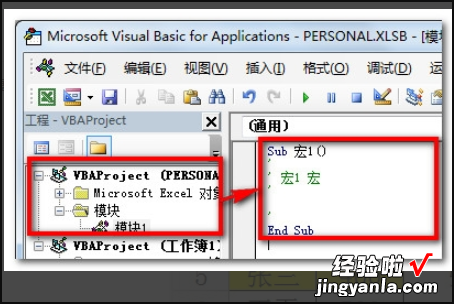
4、将模块代码更新成下述代码后点击【保存】按钮 。
Sub 多区域复制粘贴()
On Error Resume Next
Dim SRange() As Range, UPRange As Range, TRange As Range
Dim i As Long, AreaNum As Long
Dim MinR As Long, MinC As Long
AreaNum = Selection.Areas.Count
ReDim SRange(1 To AreaNum)
MinR = ActiveSheet.Rows.Count
MinC = ActiveSheet.Columns.Count
For i = 1 To AreaNum
Set SRange(i) = Selection.Areas(i)
If SRange(i).Row < MinR Then MinR = SRange(i).Row
If SRange(i).Column < MinC Then MinC = SRange(i).Column
Next i
Set UPRange = Cells(SRange(1).Row, SRange(1).Column)
Set TRange = Application.InputBox(prompt:="选择粘贴区域的最左上角单元格", Title:="多区域复制粘贴", Type:=8)
Application.ScreenUpdating = False
For i = 1 To AreaNum
SRange(i).Copy
TRange.Offset(SRange(i).Row - MinR, SRange(i).Column - MinC).PasteSpecial paste:=xlPasteValues
Next i
Application.ScreenUpdating = True
End Sub
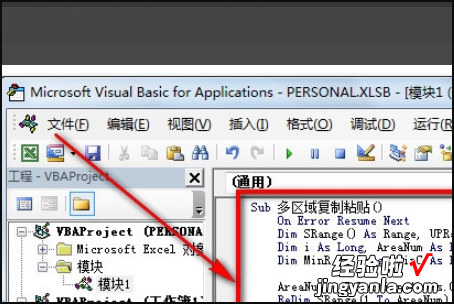
5、回到Excel界面,右键单击快速访问工具栏,选择【自定义快速访问工具栏】 。
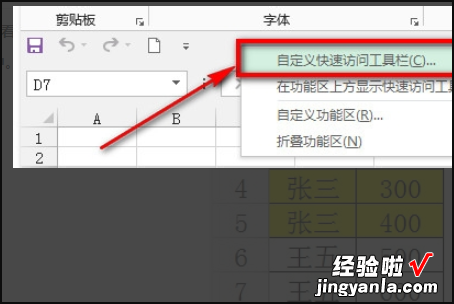
6、如下图设置和选择,并点击【添加】按钮 。
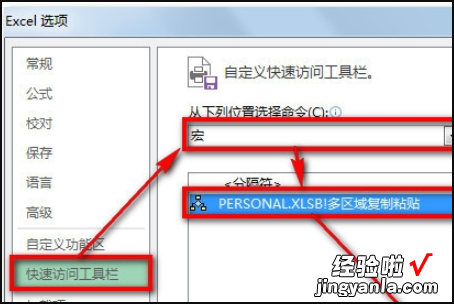
7、这样,在工具栏就出现了一个新的按钮,指定到了刚才加入的代码 。
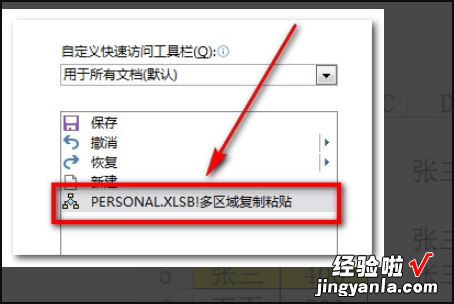
8、原始数据A列姓名包含重复的“张三” 。
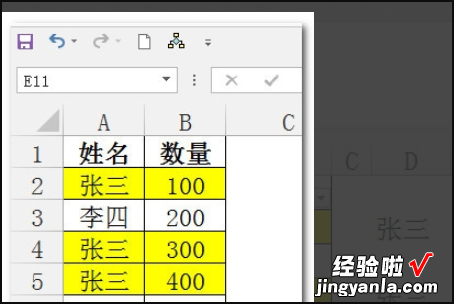
9、我们筛选“张三” , 用鼠标选中所有数据 。然后按Ctrl G调出【定位】对话框,选择【定位条件】 。
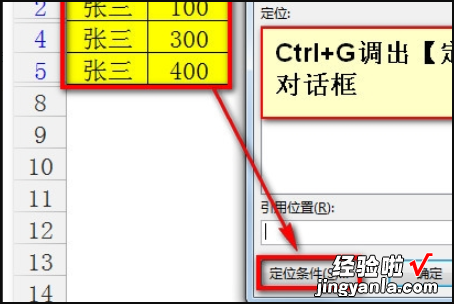
10、选择【可见单元格】,然后点击【确定】按钮 。
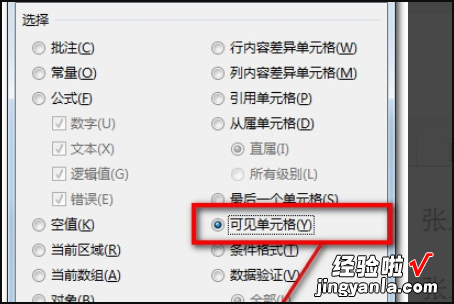
11、点击刚才插入的按钮 。
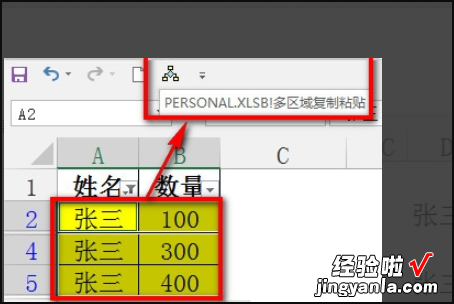
【excel如何复制整行数据 excel如何复制行和列】12、下面会弹出来如下的对话框 。注意:只需要用鼠标选择要粘贴区域的最左上角单元格即可 。
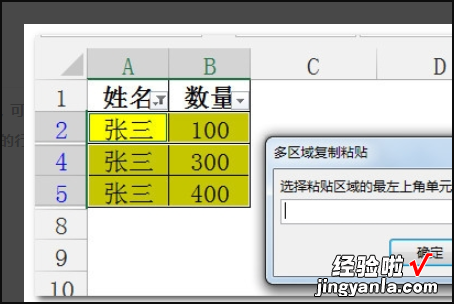
13、选中想要粘贴的单元格,然后点击【确定】按钮,数据就粘贴出来了 。
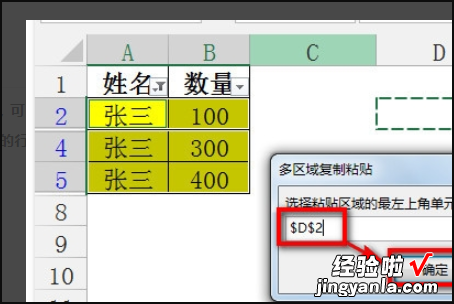
14、我们取消A列的筛选,可以看到复制的数据也粘贴到了筛选出来的行中 。
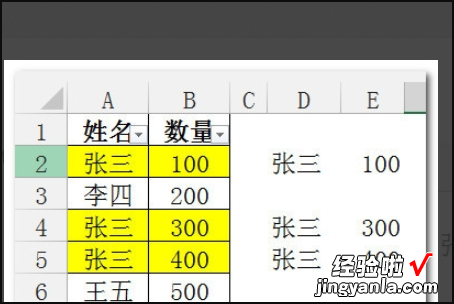
三、excel怎么复制粘贴多行
直接在数据上右击复制就可以了 。
需要将上一行内容复制到下一行 , 只需选中下一行对应单元格按住CTRL D组合键即可复制上一行 。对应内容及格式全部复制完成 。需要几行就重复操作几次 。
将需要复制的内容全部选中,鼠标停留在右下角 , 当鼠标光标变成 号时,按住Ctrl键向下拖动即可 。需要从哪里插入空行就选择这一行,鼠标光标放在最左侧单元格的左下角,当光标文成 号时,按住shift键向下拖动,就完成了 。
按住shift键不放,鼠标选中需要复制的内容,然后再选中需要粘贴的工作表 , 点击开始,点击填充,点击至同组工作表,在填充成组对话框,选择全部,点击确定即可 。
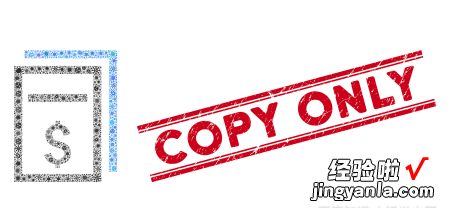
怎样复制粘贴
复制快捷键是:CTRL C , 功能是复制选定存储格 。粘贴是CTRL V,功能是在插入点的位置插入剪贴板的内容 , 并取代任何的选取内容 。只有在剪切或复制对象、文字或存储格内容之后才能使用 。
“ctrl”是键盘一个常用的键 。全名为"control",中文的意思为"控制" , 用途广泛 。在计算机基础中称为“控制键” 。使用“桌面”、“我的电脑”和“Windows资源管理器”快捷键 。
